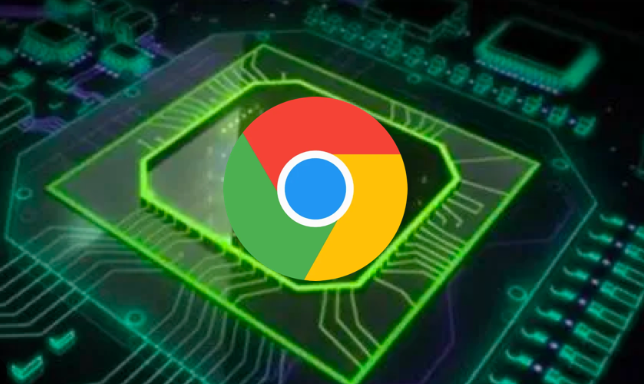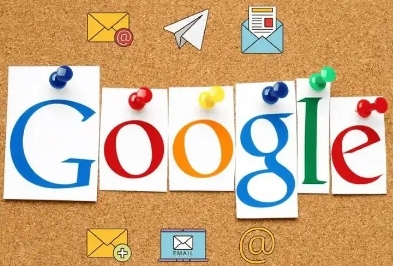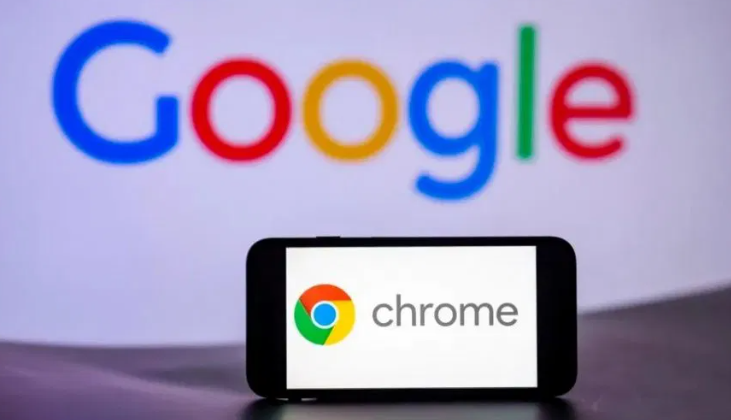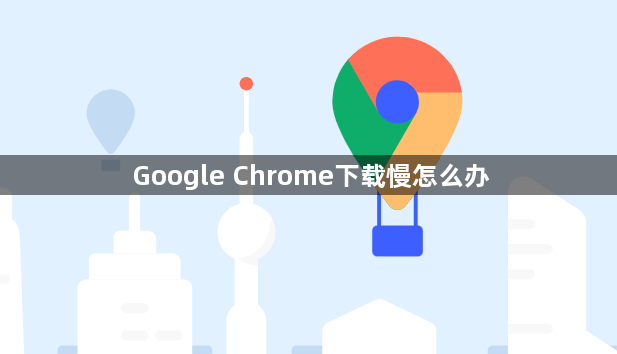
1. 优化浏览器设置:打开Chrome浏览器,在地址栏输入`chrome://flags`后按回车,进入到Chrome的实验功能中。在搜索栏中搜索`downloading`,然后就可以看到一个名为`Parallel download`的选项。这个选项默认是处于`Default`档位的,点击右侧的下拉箭头,将它改成`Enable`,就可以开启Chrome的多线程下载支持。和默认的单线程下载相比,多线程可以同时对资源建立多个连接,发起多个下载请求,传输通道增加后,下载速度自然就会更快。不过要注意,Chrome只支持HTTP下载,对于BT、ed2k等下载是无法进行的。
2. 清理后台任务和插件:打开的每一个标签页和插件都会消耗一定的内存和CPU资源,导致下载速度变慢。可使用Chrome的内置任务管理器(按`Shift+Esc`打开)查看并结束占用大量资源的任务。同时,Chrome会预加载它认为用户可能会访问的页面,这也会占用一定的带宽,可从设置菜单中禁用“预加载页面以加快浏览和搜索速度”的选项,以提高下载速度。
3. 检查网络环境:在同一网络环境下,多个设备同时使用时,带宽会被分配,导致单个设备的下载速度下降。可尝试关闭其他设备的网络连接,或者更换到网络信号更好的地方进行下载。此外,如果路由器长时间未重启,可能会导致网络性能下降,可尝试重启路由器来改善网络环境。
4. 清理DNS缓存:以管理员身份运行cmd,执行`ipconfig/flushdns`命令,可清除DNS缓存,解决因DNS污染或缓存问题导致的下载速度慢。执行完该命令后,需要重新启动电脑。
5. 使用第三方下载工具:如果只是通过网页下载某些大文件,开启Chrome的多线程下载支持后仍不能满足需求,或者需要下载BT、ed2k等协议的资源,可以配合使用第三方下载软件,如NDM下载管理器等,来提高下载速度。
综上所述,通过以上方法,您可以有效地解决Google Chrome下载速度慢的问题。如果问题仍然存在,建议检查您的网络连接或联系网络服务提供商以获取进一步的帮助。